Combi-producten maken combinaties van meerdere producten/diensten mogelijk, die u in een keer kunt toevoegen aan een patiënt. Dit maakt ze ideaal voor diensten waar meerdere acties/producten aan gekoppeld zijn. Zo zou het product voor een operatie meteen het voorafgaande consult, de narcose en medicatie kunnen oproepen en toevoegen aan een patiënt. Dit artikel beschrijft hoe u combi-producten kunt maken.
Voordat u begint
Om combi-producten te kunnen maken, heeft u de juiste rechten nodig. Controleer of de rechten om producten te bewerken voor u staan geactiveerd. Deze vindt u bij ![]() > Algemene Instellingen > Beheer Toegangsrollen. De rechten bij “producten” moeten op groen staan. Als u geen toegang heeft tot dit menu, vraag dan aan uw beheerder om dit te controleren en indien nodig aan te passen.
> Algemene Instellingen > Beheer Toegangsrollen. De rechten bij “producten” moeten op groen staan. Als u geen toegang heeft tot dit menu, vraag dan aan uw beheerder om dit te controleren en indien nodig aan te passen.
Stappenplan
- Ga naar
 > Producten > Combi-producten.
> Producten > Combi-producten. - Klik op + Combi-product toevoegen om te beginnen.
- Geef het combi-product een naam. Indien gewenst kunt u ook een unieke code invullen, dit is niet verplicht. Bij het toevoegen van een combi-product aan een patiëntdossier, kunt u zoeken op de naam of unieke code die u hier instelt.
- Klik op Opslaan.
- U kunt een product dat u wilt toevoegen, zoeken door in het eerste veld te typen, en/of u kunt in het tweede veld een productgroep selecteren.
- Selecteer in het derde veld (deze zal alle opties in een dropdown-menu tonen) het gewenste product.
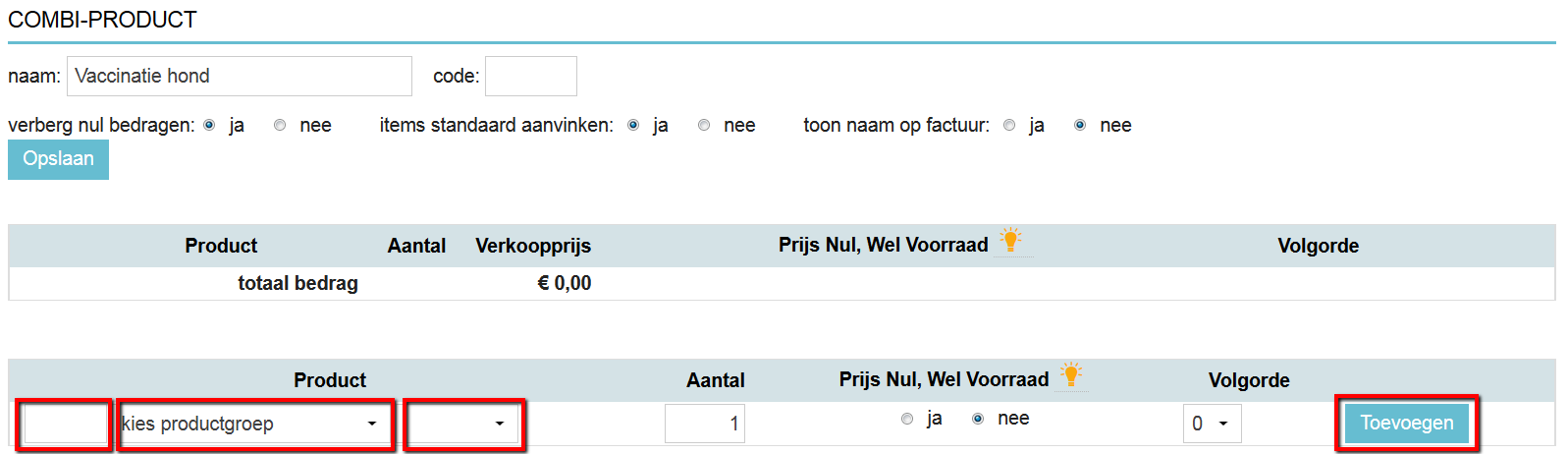
- Pas indien gewenst het “Aantal” aan. Dit is de hoeveelheid van het product dat u wilt toevoegen aan het combi-product.
- Klik op Toevoegen.
- Herhaal tot alle benodigde producten zijn toegevoegd.
Meer hierover
Overzicht combi-producten
Bij ![]() > Producten > Combi-producten vindt u het overzicht van combi-producten zoals deze momenteel staan ingesteld. Het toont ook het aantal individuele producten, waaruit een combi-product bestaat.
> Producten > Combi-producten vindt u het overzicht van combi-producten zoals deze momenteel staan ingesteld. Het toont ook het aantal individuele producten, waaruit een combi-product bestaat.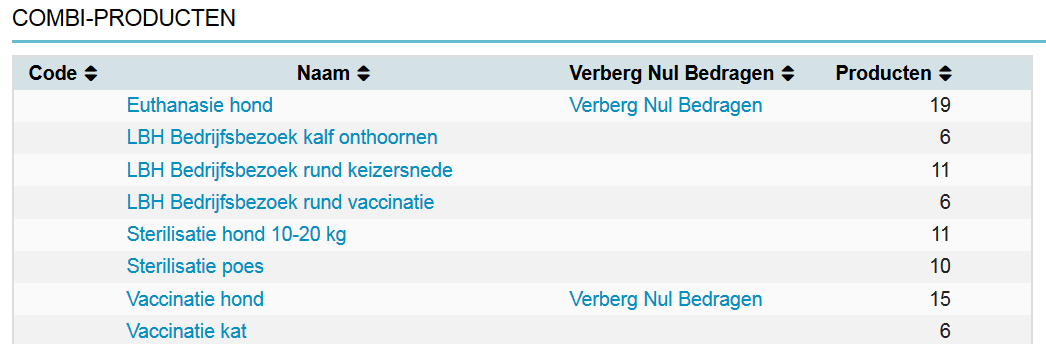
Welke extra instellingen kan ik doen bij een combi-product?
Er zijn een aantal instellingen die u kunt gebruiken om het combi-product verder naar uw wens in te richten.
Verberg nul bedragen
Meestal zult u niet willen dat de kosten van alle individuele producten binnen een combi-product aan de cliënt gerekend worden of op de factuur van de cliënt verschijnen. Bij een vaccinatie wilt u bijvoorbeeld het gebruikte vaccin niet op de factuur specificeren, maar is een vermelding van “jaarlijkse vaccinatie” voldoende. Echter, voor de voorraad is het wel belangrijk dat alle producten aan het combi-product gekoppeld zijn, zodat de voorraad direct wordt bijgewerkt als een combi-product wordt toegevoegd. Ook is het voor middelen als opiaten, humane middelen en euthasaat verplicht om het gebruik te registreren.
Om een product zonder verkoopprijs (nul bedrag) te verbergen op de factuur, zet u deze optie op ‘Ja’. Dit product zal dan niet getoond worden op de factuur, maar de voorraad wordt wel bijgewerkt. Overigens zal het product ook altijd in het patiëntdossier zichtbaar zijn, zodat u kunt terugvinden welke producten een dier heeft gekregen.
Tip: Producten die alleen via een combi-product mogen worden verkocht, kunnen het beste worden verborgen. Hoe u dit kunt instellen leest u in het desbetreffende artikel bij Gerelateerde Artikelen.
Items standaard aanvinken
Als deze optie op ‘Ja’ staat, zullen alle producten in een combi-product standaard aangevinkt staan op het moment dat u het combi-product toevoegt aan een patiënt. Voor sommige combi-producten is dit wenselijk. Bijvoorbeeld bij chirurgische ingrepen, waar altijd dezelfde producten worden gebruikt. Voor andere combi-producten is het beter om de lijst producten niet standaard aangevinkt te hebben, omdat er juist een keuze gemaakt moet worden welk product gebruikt is op het moment dat het combi-product toegevoegd wordt (bijvoorbeeld voor vaccinaties).
Kortom: zijn er meer producten die aangevinkt moeten worden dan uitgevinkt moeten worden? Zet dan “items standaard aanvinken” op Ja. Moeten er meer producten uitgevinkt worden dan aangevinkt? Zet dan deze optie op Nee.
Toon naam op factuur
Zet deze optie op ‘Ja’ indien u wilt dat de naam van dit combi-product op de factuur getoond wordt. Als u bijvoorbeeld een combi-product maakt voor een gebitsbehandeling, staat het overzichtelijk als de naam op de factuur getoond wordt. Maar als u een combi-product voor een vaccinatie maakt, is het raar als op de factuur eerst de naam van het combi-product getoond wordt (te weten “jaarlijkse vaccinatie”) en daaronder nogmaals het item “jaarlijkse vaccinatie” staat omdat dat het product is waar de prijs aan gekoppeld is.
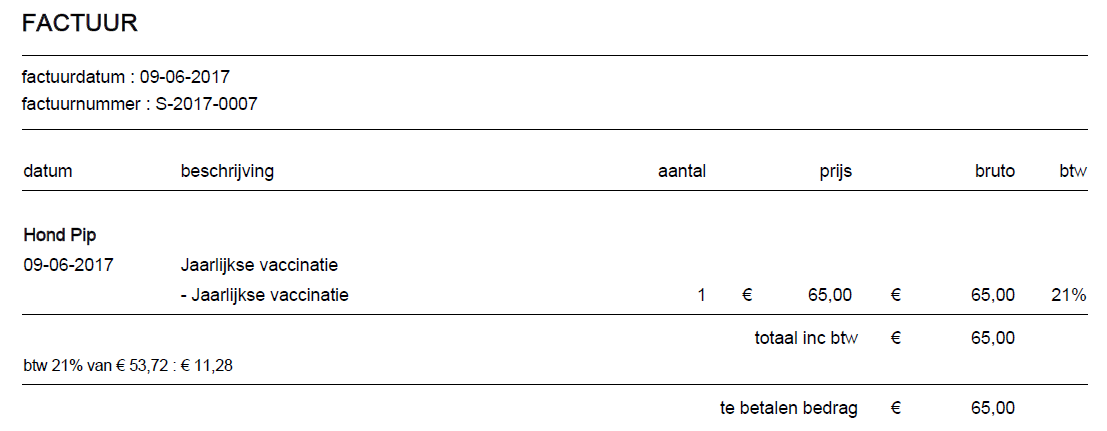
Aantal
Het aantal dat ingevuld kan worden is een voorkeursinstelling. Bij het verkopen van een combi-product aan een patiënt/koppel kan het aantal indien nodig nog gecorrigeerd worden.
Tip: Gebruikt u altijd 5 ml van een bepaalde injectievloeistof? Vul dan bij aantal ‘5’ in.
Prijs nul, wel voorraad
Als deze optie op ‘Nee’ staat, zullen de kosten van dit individuele product wèl gerekend worden aan de klant.
Staat deze optie op ‘Ja’, dan zullen de kosten van dit product niet gerekend worden aan de klant.
Volgorde
Hiermee wordt de volgorde bepaald van dit product in de lijst van producten die het combi-product maken. Het product met het laagste nummer staat bovenaan de lijst.
U kunt de volgorde veranderen door op het volgnummer achter het product te klikken en een ander nummer in de dropdown-menu te kiezen. Klik vervolgens op de knop Opslaan achter het betreffende product om de wijziging te bevestigen.
Voorbeelden van een combi-product
Vaccinatie hond
U maakt een combi-product voor het vaccineren van een hond. De kosten van de vaccinatie wilt u rekenen aan de klant, dus laat u “prijs nul, wel voorraad” op ‘Nee’ staan. Het individuele vaccin wilt u niet apart berekenen, maar moet wel voor de voorraad worden geregistreerd. Daarom zet u bij het vaccin de optie “prijs nul, wel voorraad” op Ja.
Wanneer meerdere vaccins zijn toegevoegd, ziet het combi-product er als volgt uit: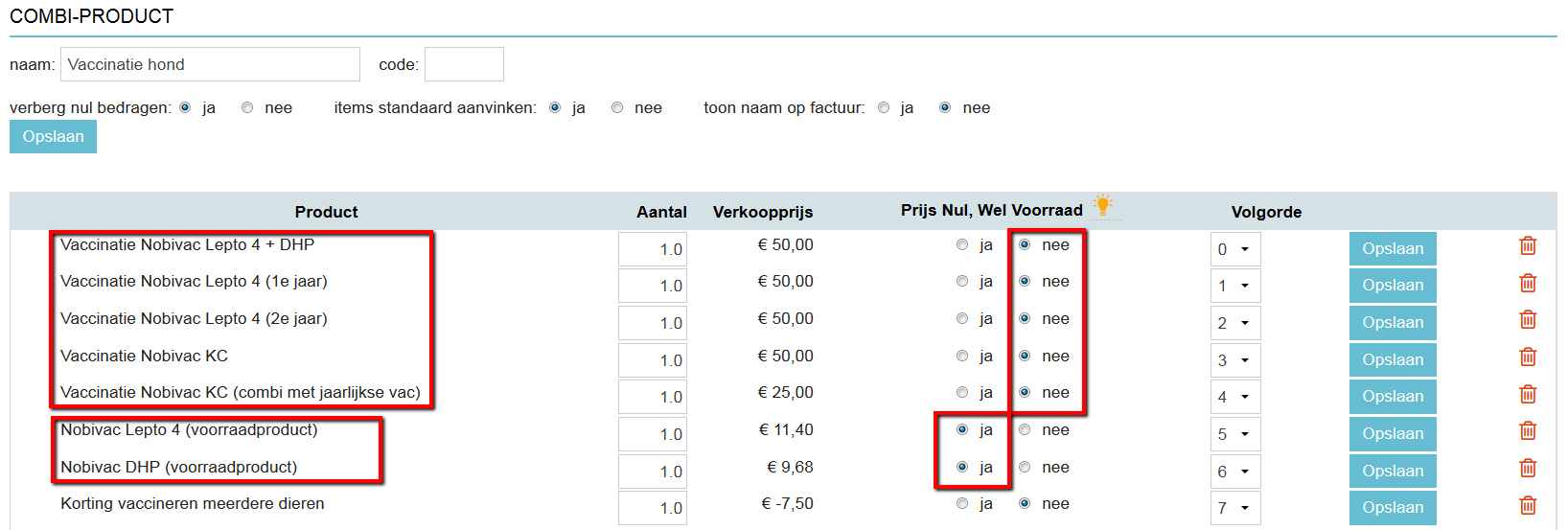
Controleer of “Verberg nul bedragen” boven aan het scherm op Ja staat. Alleen dan worden de regels met ‘prijs nul, wel voorraad’ op ‘Ja’, verborgen op de print van de factuur.
Kalf onthoornen
U maakt een combi-product voor het onthoornen van kalveren. De kosten van de visite, de middelen en de gebruikte apparatuur wilt u rekenen aan de klant, dus laat u “prijs nul, wel voorraad” op ‘Nee’ staan.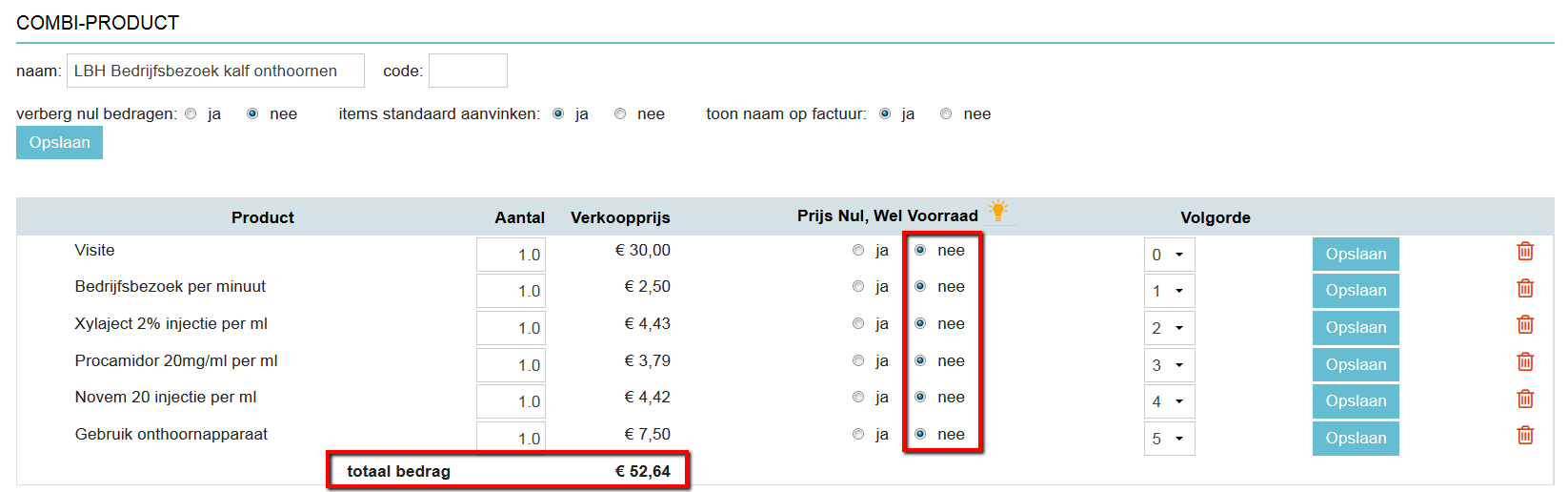
Wanneer u het combi-product aan het koppel toevoegt (Koppeldossier > Product) vult u de gebruikte aantallen in. Het aanpassen van de aantallen zal invloed hebben op de verkoopprijs van de producten. De totaalprijs is alleen ter informatie bij het opzetten van het combi-product en komt dus niet in het dossier of op de factuur terecht.
Let op! Bij medicijnen die voor landbouwhuisdieren toegevoegd worden via een combi-product, worden niet automatisch de wachttijden gezet (bij gebruik van de ‘oude producten component’). Er verschijnt dan een waarschuwing. Volg de volgende stappen om de wachttijd alsnog toe te voegen:
- Voeg het combi-product toe.
- Klik op de naam van het medicijn zonder wachttijd.

- Het medicijn verschijnt bovenaan in beeld om te bewerken.
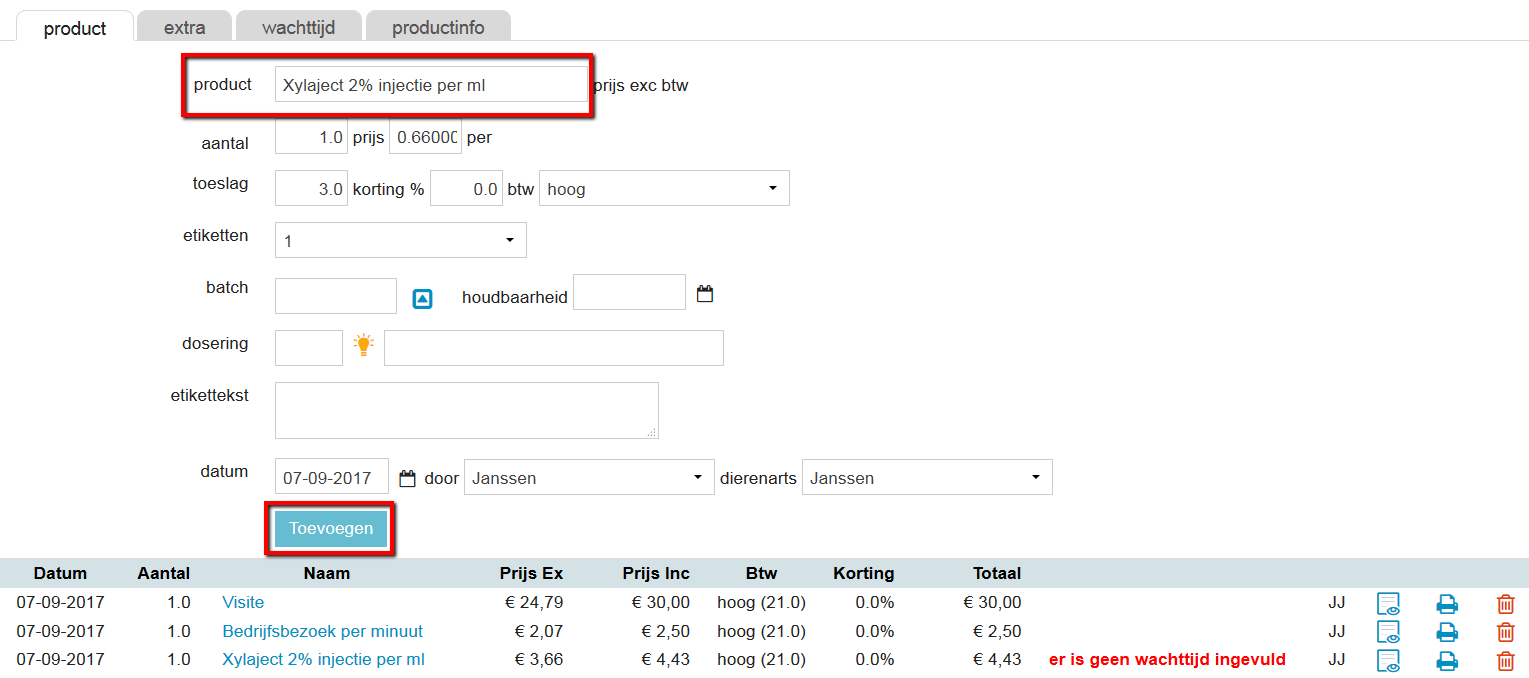
- Klik op Toevoegen.
De waarschuwing van de ontbrekende wachttijd is nu verdwenen. Herhaal deze stappen voor alle medicijnen met een waarschuwing.
Een alternatief is om in uw Animana account de ‘nieuwe producten component’ te laten activeren. Neem contact op met ons Customer Support Team voor meer informatie.
Hoe verwijder ik een combi-product?
Combi-producten kunnen alleen verwijderd worden als ze geen producten meer bevatten.
- Ga naar
 > Producten > Combi-producten.
> Producten > Combi-producten. - Klik op het combi-product dat u wenst te verwijderen.
- Klik op
 aan de rechterzijde van elk product om deze te verwijderen uit het combi-product en bevestig uw keuze in het pop-up scherm.
aan de rechterzijde van elk product om deze te verwijderen uit het combi-product en bevestig uw keuze in het pop-up scherm. - Herhaal dit voor elk product.
- Als u alle producten in het combi-product heeft verwijderd, keer dan terug naar het hoofdmenu van de combi-producten. U zult zien dat er nu achter dit combi-product een
 staat. Klik erop om dit combi-product te verwijderen.
staat. Klik erop om dit combi-product te verwijderen.

Mocht u een groot aantal combi-producten willen verwijderen, neem dan contact op met ons Customer Support Team. Zij hebben de mogelijkheid om ook het verwijderen van combi-producten mèt producten te activeren voor u. U kunt dan combi-producten verwijderen zonder dat u eerst het combi-product hoeft te legen. Dit zal u veel tijd besparen.
Waarom kan ik een product niet verwijderen?
Via ![]() > Producten > Producten zijn producten normaliter te verwijderen door op
> Producten > Producten zijn producten normaliter te verwijderen door op ![]() te klikken. Indien een product echter is opgenomen in een combi-product is een grijze en niet aanklikbare prullenbak te zien in plaats van de rode
te klikken. Indien een product echter is opgenomen in een combi-product is een grijze en niet aanklikbare prullenbak te zien in plaats van de rode ![]() . Dit is een beveiliging om te voorkomen dat producten worden verwijderd, die worden gebruikt in een (of meerdere) combi-producten. Wanneer u uw muis op de grijze prullenbak houdt, krijgt u te zien in welk(e) combi-product(en) het product is opgenomen. Wilt u het product nog steeds verwijderen? Verwijder dan eerst het product uit het betreffende combi-product, daarna kunt u het product zelf verwijderen.
. Dit is een beveiliging om te voorkomen dat producten worden verwijderd, die worden gebruikt in een (of meerdere) combi-producten. Wanneer u uw muis op de grijze prullenbak houdt, krijgt u te zien in welk(e) combi-product(en) het product is opgenomen. Wilt u het product nog steeds verwijderen? Verwijder dan eerst het product uit het betreffende combi-product, daarna kunt u het product zelf verwijderen.
